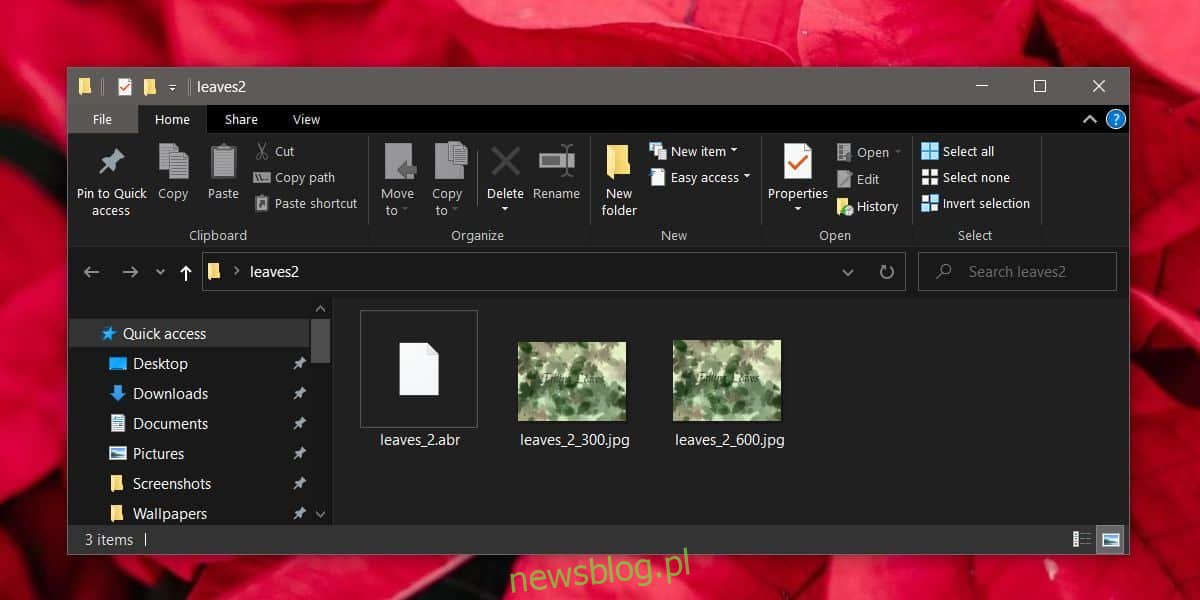Pędzle programu Photoshop, zarówno bezpłatne, jak i premium, są szeroko dostępne. Przekonasz się, że często masz rozpieszczony wybór, jeśli chodzi o konkretny rodzaj pędzla do programu Photoshop i rzadko możesz nie znaleźć tego, czego szukasz. Tego samego nie można powiedzieć o GIMP-ie, który nie jest tak popularny jak aplikacja do edycji zdjęć Adobe. Po prostu nie ma zbyt wielu dostępnych pędzli, ale możesz używać pędzli Photoshop w GIMP, więc nie jest to taka wielka sprawa. Oto jak.
Pobierz pędzel programu Photoshop
Poszukaj pędzla do pobrania. Jedyne, co musisz wiedzieć, to to, że sam plik pędzla będzie miał rozszerzenie ABR. Może być w spakowanym pliku, w którym to przypadku będziesz musiał go najpierw wyodrębnić, ale to wszystko, co musisz zrobić. W tym artykule używamy te spadające liście pędzą z Brusheezy.
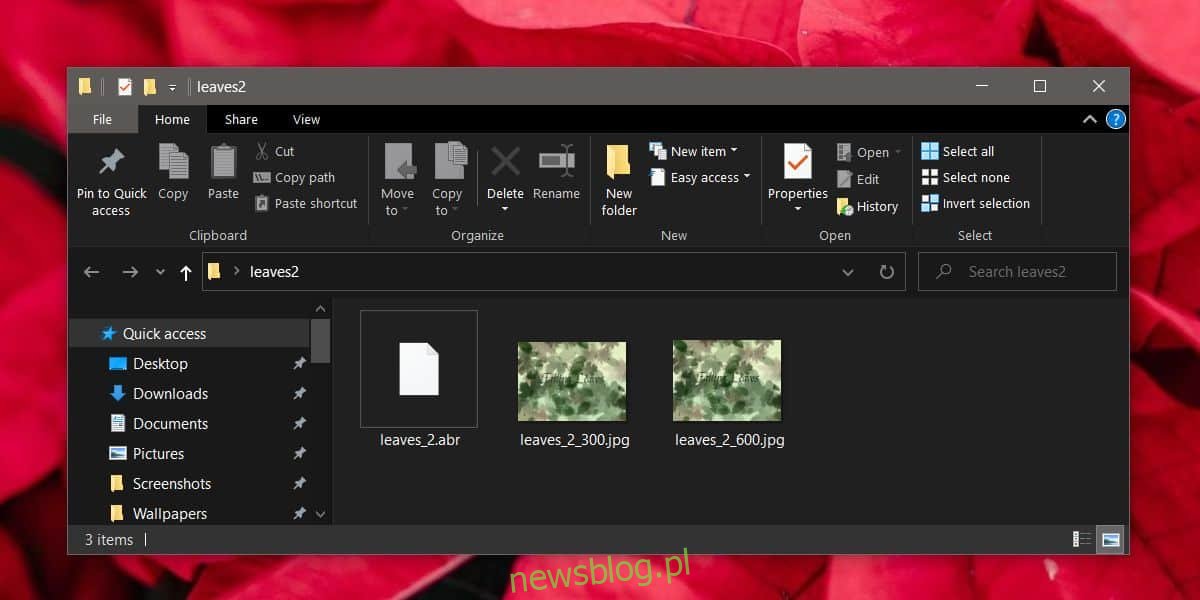
Przenieś pędzel do katalogu pędzli GIMP
Sztuczka korzystania z pędzla Photoshopa w GIMP-ie polega na przeniesieniu go do katalogu / folderu pędzla, który ma GIMP. Jest to prosta czynność kopiowania pliku, a jedyną sztuczką jest wiedzieć, do którego katalogu skopiować plik.
Otwórz Eksplorator plików i przejdź do następującej lokalizacji. Zastąp „YourUserName” rzeczywistą nazwą użytkownika w ścieżce folderu.
C:UsersYourUserNameAppDataLocalProgramsGIMP 2sharegimp2.0brushes
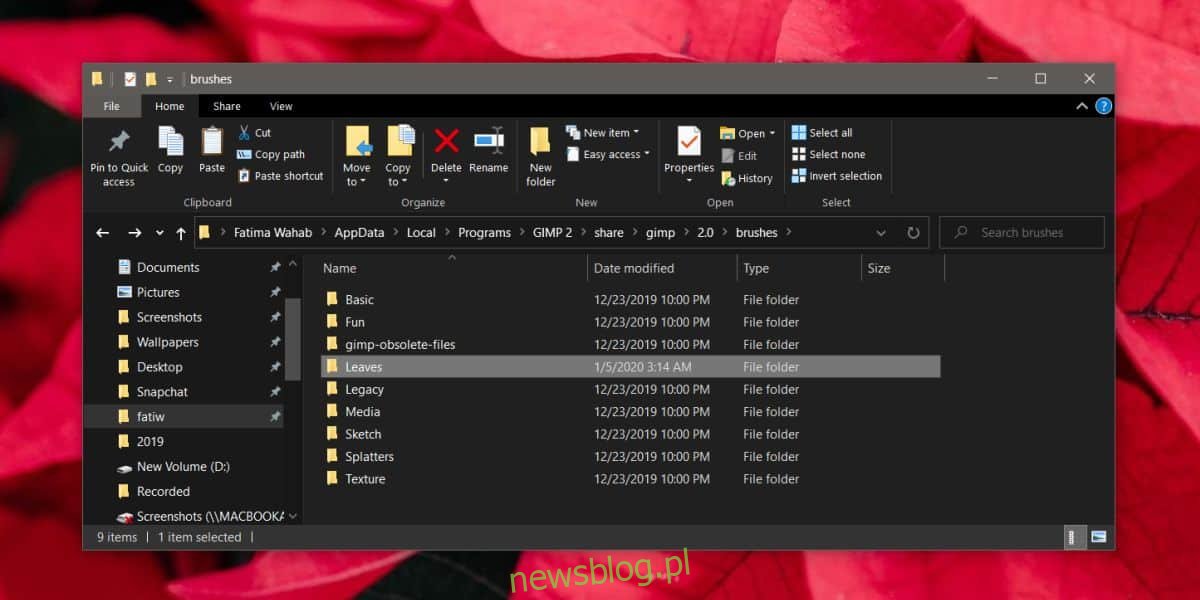
Dobrym pomysłem jest utworzenie nowego folderu dla pędzla i nadanie mu tej samej nazwy, co sam pędzel, lub nazwy określającej rodzaj pędzla. Na przykład, jeśli masz kilka różnych zestawów pędzli do liści, możesz utworzyć pojedynczy folder o nazwie „Liście” i umieścić w nim wszystkie. Foldery służą jako tagi i znacznie ułatwiają otwieranie / wybieranie pędzla w GIMP.
Po wklejeniu pliku ABR w powyższej lokalizacji otwórz GIMP. Wybierz narzędzie pędzla, a zobaczysz domyślne pędzle pojawiające się w narzędziu do wybierania pędzli. Nowe pędzle również powinny pojawić się tutaj, ale jeśli nie, kliknij prawym przyciskiem myszy w narzędziu i wybierz Odśwież pędzle z menu kontekstowego.
Możesz użyć paska wyszukiwania w narzędziu do wybierania pędzli, aby wyszukać swój pędzel. Na przykład wpisz „liście”, aby wyszukać pędzle w folderze liści.
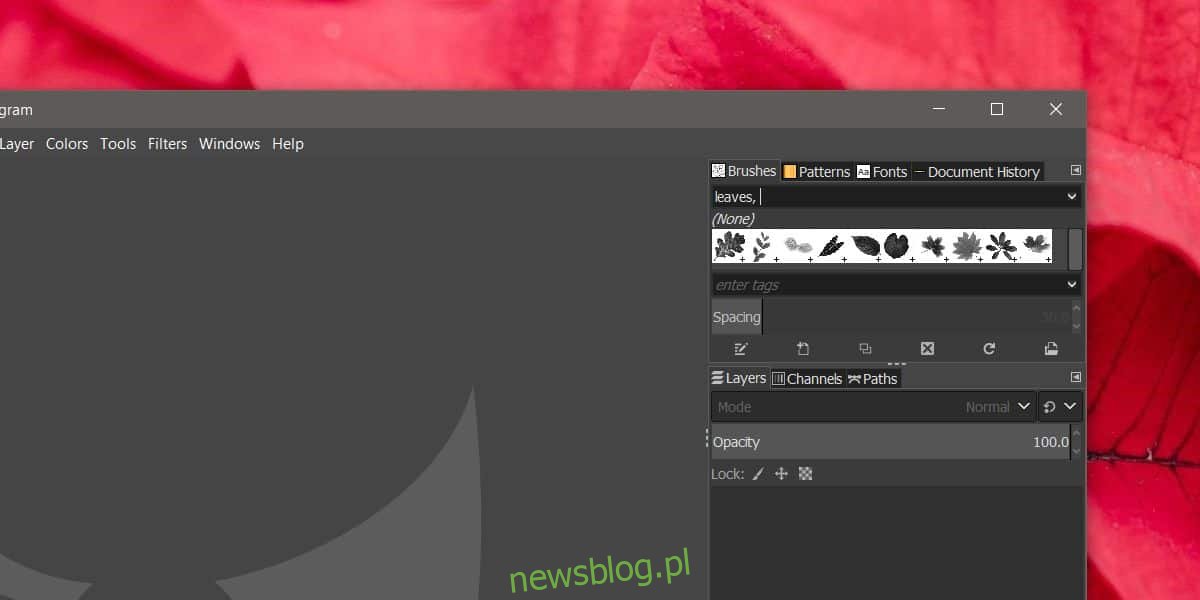
Działa to w przypadku prawie wszystkich pędzli programu Photoshop. Rzadko zdarza się, że powinieneś mieć problem ze zgodnością z pędzlem, chyba że ma ponad dziesięć lat. Najlepiej jednak używać najnowszej wersji GIMP, ponieważ starsze wersje mogą nie działać ze wszystkimi pędzlami programu Photoshop.